WordPress で製品比較ページを作成する方法
製品比較ページの作成は、自社製品と競合他社との比較情報を提供したい人にとって重要です。 または、製品を定期的に比較するレビュー ウェブサイトを持っている場合。
目次
特に多くの選択肢がある場合、適切な製品を選択するのは簡単ではないことは否定できません。 この比較ページは、製品情報を並べて提供し、購入者が一目で違いを簡単に確認できるようにすることで、消費者の意思決定プロセスに役立ちます。
しかし、WordPress で読者にとって効果的な製品比較ページを作成するにはどうすればよいでしょうか? この記事ではベストプラクティスから作り方まで詳しく解説します!
製品の比較ページを作成する必要があるのはなぜですか?
製品比較ページの作成は、多くのメリットをもたらす強力なマーケティング ツールとなります。 作成を検討すべき 4 つの説得力のある理由を次に示します。
- 顧客の意思決定を支援:適切に設計された比較ページにより、顧客は競合製品と比較して製品を迅速に評価できるため、重要な違いを理解し、情報に基づいた購入決定を行うことが容易になります。 機能、仕様、価格を並べて表示することで、顧客はニーズと予算に最適な製品をすぐに特定できるようになり、購入プロセスが迅速化されます。
- コンバージョンと売上の増加:競合他社との比較を見た顧客は、あなたの製品を選択する可能性が高く、コンバージョン率と売上の増加につながります。 比較ページは説得力のある販売ツールとして機能し、代替品と比較した製品の強みや独自のメリットを強調し、顧客が製品を購入する強力な理由を提供します。
- 権威と信頼の構築:製品とその競合他社に関する包括的かつ客観的な情報を提供することで、業界内で知識が豊富で信頼できる情報源としての立場を確立できます。 顧客は透明性と誠実さを高く評価し、よく構築された比較ページは製品の優位性に対する自信を示し、潜在的な購入者との信頼を高めます。
- 検索エンジン最適化 (SEO) の改善:関連するキーワード、製品名、競合他社の情報を使用して比較ページを最適化し、Web サイトが検索エンジンの結果で上位にランクされるように支援します。 顧客が特定の製品間の比較を検索する場合、適切に最適化された比較ページにより、ターゲットを絞ったトラフィックがサイトに誘導され、可視性が高まり、潜在的な販売機会が増加します。
WordPress で製品比較ページを作成するためのベスト プラクティス
製品比較ページを作成する前に、ページをより効果的にするために適用できるいくつかのベスト プラクティスを以下に示します。
1. さまざまな比較表戦略を利用する
製品の比較に最適なさまざまな比較表など、さまざまな戦略を使用できます。
たとえば、製品比較リストの表を使用して、各製品の列に機能をリストし、チェックマークやバツ印を使用してどの製品にそれらの機能があるかを示すことができます。 このシンプルなアプローチにより、訪問者は特定の機能の有無をすぐに識別できます。
2. 最適なプレゼンテーション形式と表
どのタイプの表を選択する場合でも、比較表の形式と表示を最適化することが重要です。 明確で整理された形式により、ユーザー エクスペリエンスが向上し、訪問者が表示された情報を簡単に解釈して比較できるようになります。
製品の重要な機能や違いを強調するには、色分け、アイコン、タイポグラフィ スタイルなどの視覚的な手がかりを使用することを検討してください。 さらに、すべての製品と機能にわたって一貫した形式を確保し、訪問者が情報を並べてスキャンして比較しやすくします。
たとえば、以下の例では、2 番目の製品は緑色を使用しており、他の製品は灰色です。 これは、緑色の製品がよりユーザーに推奨され、好まれていることを示しています。 異なる印象的な色は間違いなくより多くの注目を集めます。
3. 比較する製品の数を制限する
本文で強調されているベスト プラクティスの 1 つは、1 ページで比較する製品の数を制限することです。 項目が 5 つを超えると、訪問者に混乱と情報過多が生じる可能性があり、オプションを効果的に評価および比較することが困難になります。
たとえば、さまざまなモデルのスマートウォッチを比較する場合は、比較ページに 5 つを超えるオプションを表示しないことをお勧めします。 オプションの数を管理しやすい状態にしておくことで、訪問者は主な機能や製品間の違いにさらに注目することができます。
4. リサーチをする
製品リサーチは、効果的な製品比較ページを作成する上で重要な部分です。 比較している製品、その機能を深く理解し、競合他社と比較して自社のポジショニングを理解することが重要です。
まずは実際に製品を試してみることから始めましょう。 この実践的な経験により、貴重な洞察が得られ、公平な比較が可能になります。 さらに、信頼できる情報源から情報を収集してください。
たとえば、WooCommerce や Shopify などの e コマース プラットフォームを比較する場合、トライアル アカウントにサインアップして、それぞれの機能を調べることができます。
5. 互換性ページを SEO フレンドリーにする
今日の製品競争の中で、比較ページや比較表を訪問者が簡単に見つけられるようにすることが重要であり、これは SEO の原則を適用することで実現できます。
製品比較ページに適用できる内容には次のようなものがあります。
- 主要な商品キーワードと関連キーワードを挿入する
- Web サイトの他のページから製品比較ページへの内部リンクを最大限に活用します。 同じ製品またはカテゴリに関連するページを探し、比較ページへのリンクを含めます。
- SEO に適した比較タイトルを 11 単語以内で作成し、再度キーワードを含めます。
6. 製品比較ページを使いやすくする
訪問者があなたの Web サイトにアクセスすると、ページを探索し、あなたが提供する製品やサービスを確認したいと考えます。 ただし、Web サイトの属性が多すぎる場合、ユーザーは複数の製品を効果的に比較するのに苦労します。
その結果、各製品やアイテムの特徴や仕様を調べたり、行ったり来たりすることになります。 このエクスペリエンスをより直観的にするには、比較表で表示したい属性を選択できるようにします。 たとえば、以下の画像に示すように、[今すぐ注文] ボタンを提供します。
プラグイン比較表 WordPress を選択する際に考慮すべき要素
製品比較ページを作成するときに適用できるベスト プラクティスがわかったので、WordPress で利用可能なプラグインを使用してページまたは比較表を作成できます。
ただし、WordPress 自体では、比較表プラグインを選択する際に考慮すべきさまざまな要素があります。 その一部を次に示します。
- 簡単なエディター:プラグインには、製品比較表を迅速かつ効率的に作成できる、簡単なテーブル エディター 優れたエディターを使用すると、テーブルを直接編集したり、スタイルを変更したり、データを迅速に入力したりできます。
- 他のプラットフォームとの統合:優れたプラグインは、オンライン ストア、CMS、Web ビルダーなど、使用する他のプラットフォームと統合できる必要があります。 この統合により、製品データを簡単に同期し、比較表の更新を自動化できるため、製品情報が常に最新かつ正確であることが保証されます。
- レスポンシブ デザイン:モバイル デバイスを通じて Web サイトにアクセスする人が増えているため、プラグインにはレスポンシブ テーブル デザインが必要です。 比較表は、さまざまな画面サイズやデバイスに適応し、適切に表示できる必要があります。
- インポート/エクスポート機能:この機能を使用すると、Web サイトまたは WordPress バージョン間で比較表データをすばやく移動できます。 サイトを移動する必要がある場合、または複数のサイトで同じデータを使用する必要がある場合に有益です。 この機能により、プラグインにインポートする前に、たとえばスプレッドシートやその他のツールを使用して、WordPress の外部で比較表データを簡単に編集できるようになります。
- テーブル サイズの柔軟性:優れたプラグインは、行 (製品) と列 (比較機能) の数の両方の点で、さまざまなサイズのテーブルに柔軟に対応できる必要があります。 テーブル サイズの柔軟性により、ビジネス ニーズの変化に応じて製品や比較機能を簡単に追加または削除することもできます。
- 機能セット:優れたプラグインは、魅力的で有益な製品比較表を作成するための包括的な機能を提供する必要があります。 これらの機能には、データの並べ替え、検索、フィルター、星による評価などが含まれる場合があります。
これらは、選択する前に考慮できるいくつかの要素です。 WP Table Manager最も推奨される WordPress テーブル プラグインの 1 つです。 それで、テーブルはどのように見えるでしょうか? 以下の説明をご覧ください。
クライアント Web サイト向けの堅牢なテーブル管理ソリューションをお探しですか?
このプラグインは、価格表から製品比較まで、明確かつユーザーフレンドリーな方法でデータを表示するための強力な機能を提供します。
今すぐ競争力を手に入れましょう!
WP Table Managerを使用して製品比較ページを作成する方法
WP Table Manager、製品比較表など、Web サイト上のテーブルの作成と管理をサポートする多数の機能とカスタマイズ オプションを提供する信頼性の高い WordPress テーブル プラグインです。
このプラグインは、さまざまなニーズと専門知識レベルを持つ、新規および経験豊富なユーザーに適しています。 多くの優れた機能を提供するため、製品比較を作成する場合に最適なオプションとなります。
- Google Sheets、Excel、 Office 365、 Elementor、DIVI など
- スプレッドシートのようなエディターがあるので使いやすいです
- 大きなテーブル用に最適化
- すぐに使えるさまざまなテーブルテーマ
- Excel や CSV ファイルなど、複数の形式でテーブルをインポートおよびエクスポートします。
- 並べ替え、フィルタリング、およびページネーション機能はテーブルで使用でき、 WP Table Managerのさらに多くのリスト機能も利用できます。
では、 WP Table Managerを使用して製品比較ページを作成するにはどうすればよいでしょうか?
#1 WP Table Manager Web サイトにインストールする
最初のステップは、 WordPress Web サイトにWP Table Managerプラグインをインストールする 49 ドルの 1 回限りの料金を支払うことでプラグインを入手できます。 この価格をマルチサイト/マルチドメインに使用し、年次アップデートを受け取ることができます。
購読後、受け取ったプラグインの zip ファイルをアップロードできます。 次に、インストールしてアクティブ化します。
#2 WP Table Managerでテーブルを作成する
プラグインをインストールしたら、簡単な製品比較表を作成します。 WP Table Managerを開き、[新規作成] > [テーブル] をクリックします。
その後、次のように空白の画面が表示されるので、 「テーマ」>「テーマの選択」を選択します。
その後、使用できるいくつかの製品テーブルのテーマ オプションが表示されます。
#3 エディター WP Table Managerを使用してカスタマイズする
テーブルを選択したら、必要に応じて編集できます。 ご覧のとおり、 WP Table Manager エディターの外観は Excel またはスプレッドシートの外観に非常に似ています。 これにより、列や行の追加、削除、マージなどが簡単になります。
たとえば、次のような単純な製品比較表が表示されます。
上記のエディターでは、いくつかのタブに、編集プロセスを容易にするために使用できるさまざまな機能があります。
- テーブル: このタブには、名前の変更、ショートコードの挿入、エクスポートなどのテーブル設定があります。
- WordPressTheme で製品比較ページを作成する方法: このタブには 2 つの機能があります。1 つはテーマを変更するためのテーマ選択、もう 1 つはテーブルの色を調整するための代替色です。
- 形式: このタブには、以下に示すように多くの機能があります。 いくつかの優れた機能には、並べ替えとフィルター、ページネーション、カスタム CSS などが
- Google スプレッドシート、One Drive Excel、 CSV ファイルから始めて、テーブルのインポートに使用するプラットフォームを選択できます
- グラフ: 最後に、「グラフ」タブで、作成したデータの表から図を作成できます。
比較テーブルがカスタマイズされている場合は、テーブルに名前を付けて保存することを忘れないでください。
#4 ページ/投稿に表を挿入する
次のステップでは、コンテンツ ページまたは投稿に製品比較表を挿入します。 これを行うには、投稿を選択し、左上の青いプラスアイコンをクリックして、[テーブル WP マネージャー] を選択します。
次に、挿入するテーブルを選択します。
その場合は、 「更新」変更を保存します。 次に、テーブルが表示されるかどうかを確認します。 記事内に挿入した製品比較表の例です。
すべてのウェブマスターに呼びかけます!
WP Table Managerを使用してクライアントの Web サイトを強化します。 表、グラフ、スプレッドシートを簡単に管理およびカスタマイズし、クライアントに動的で魅力的なデータの視覚化を提供します。
今すぐ Web デザイン サービスをアップグレードしてください。
結論
WordPress サイトに効果的な製品比較ページを構築すると、顧客の意思決定の支援、コンバージョンと売上の増加、権威と信頼の構築、検索エンジンの最適化の向上など、多くのメリットが得られます。
製品比較ページを構築するための実際的な解決策の 1 つは WP Table Manager プラグインを使用することです。 このプラグインは、正確なインターフェイス、強力な機能、簡単なプラットフォーム統合を提供します。
WP Table Managerを使用して製品比較ページを最適化する機会をお見逃しなく。 $49 という手頃な価格で、このプラグインをマルチサイト/マルチドメインに使用して、毎年のアップデートを入手できます。
ブログを購読すると、サイトに新しい更新があったときに電子メールが送信されるので、見逃すことはありません。

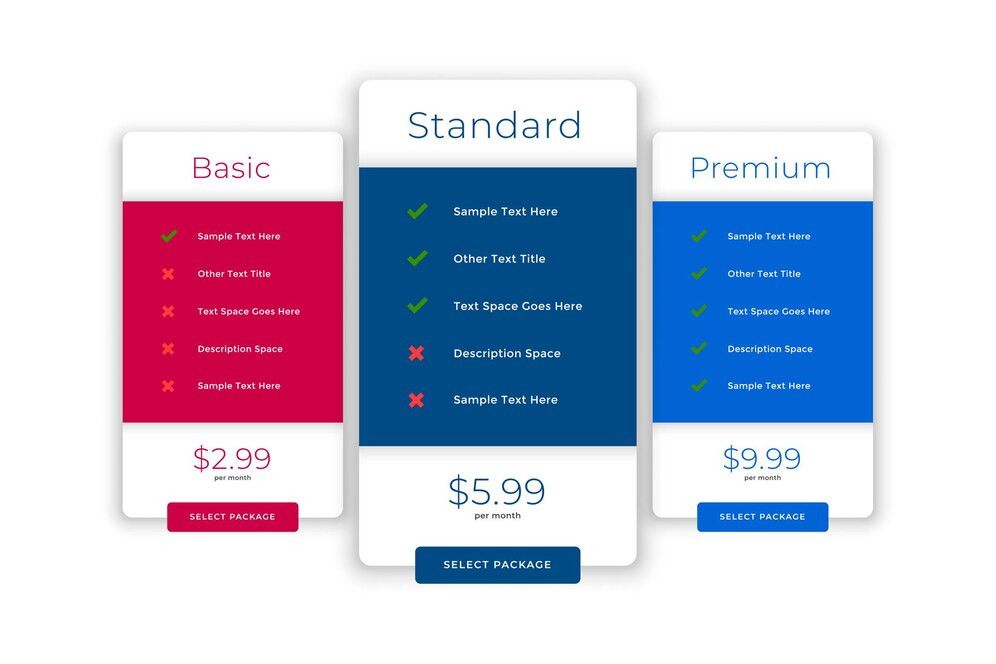

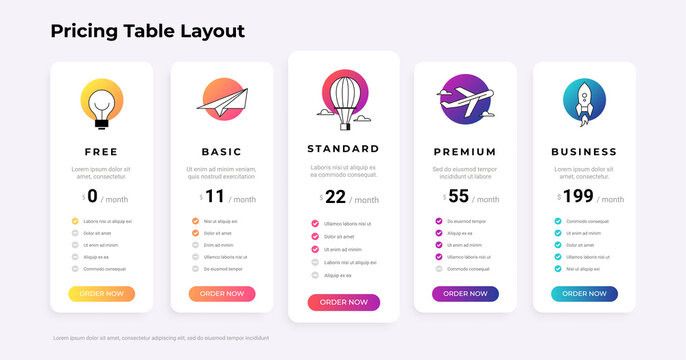
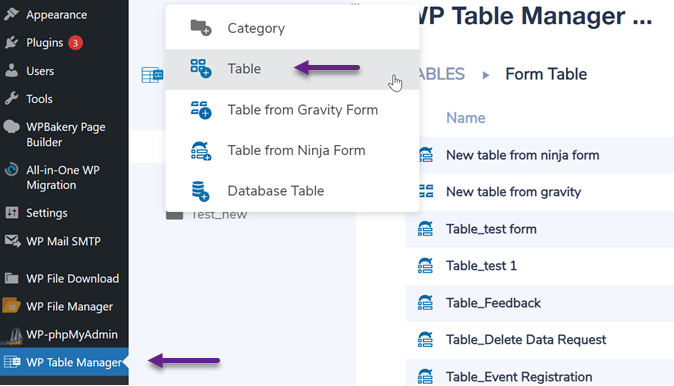
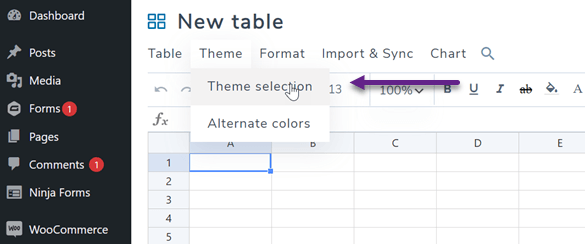
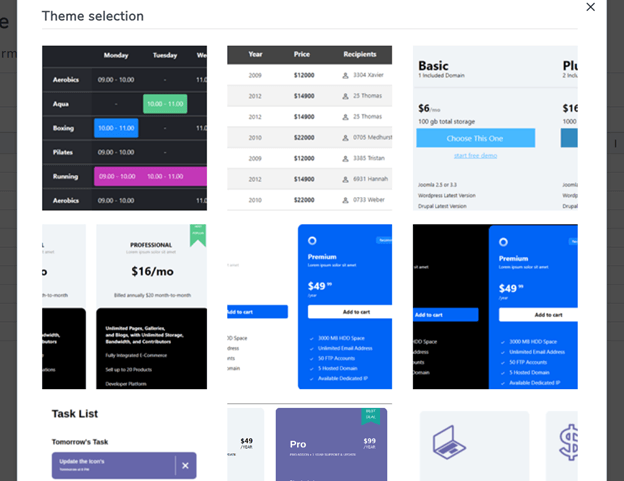
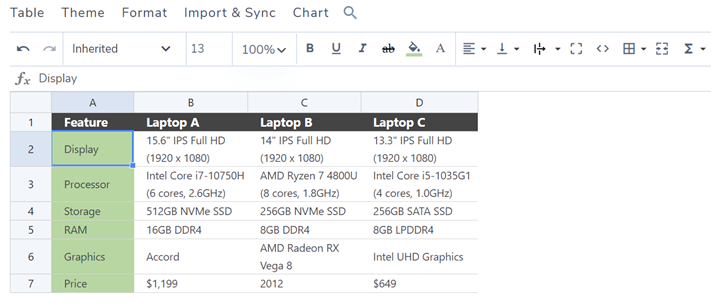
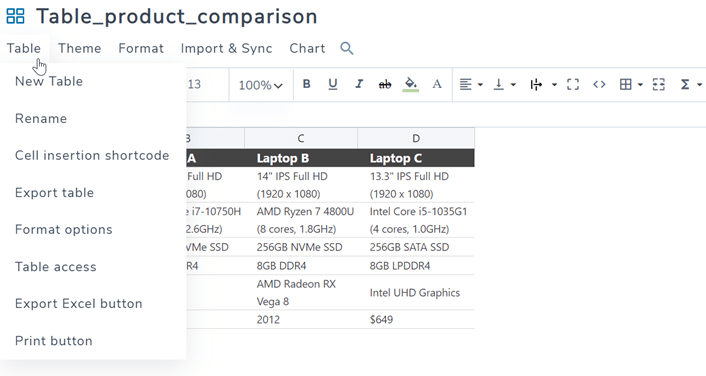
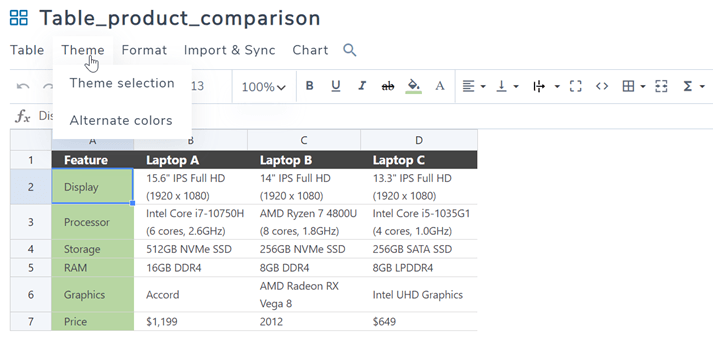
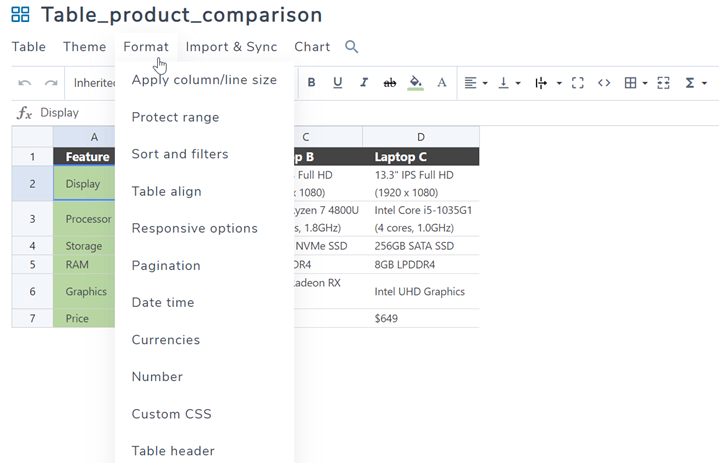

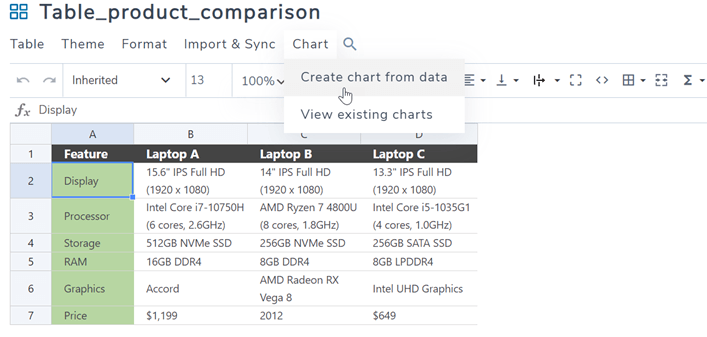
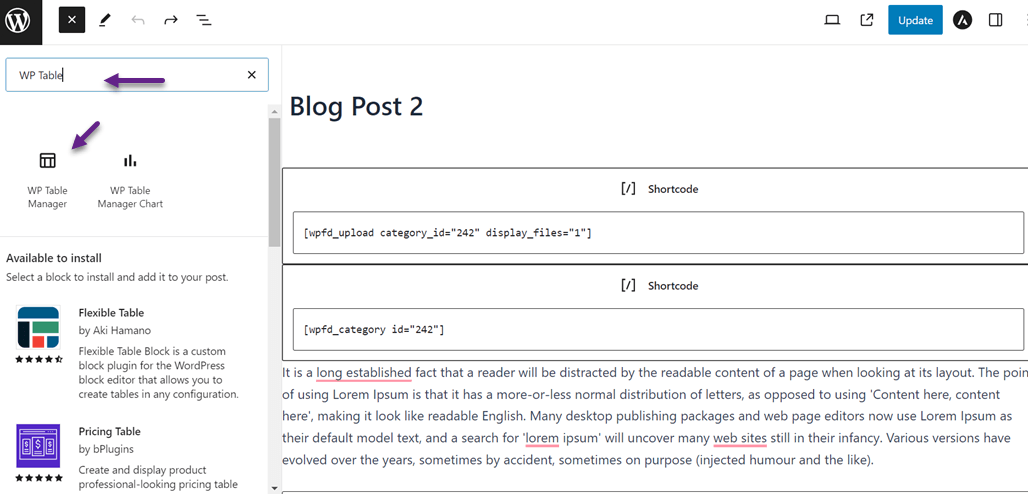
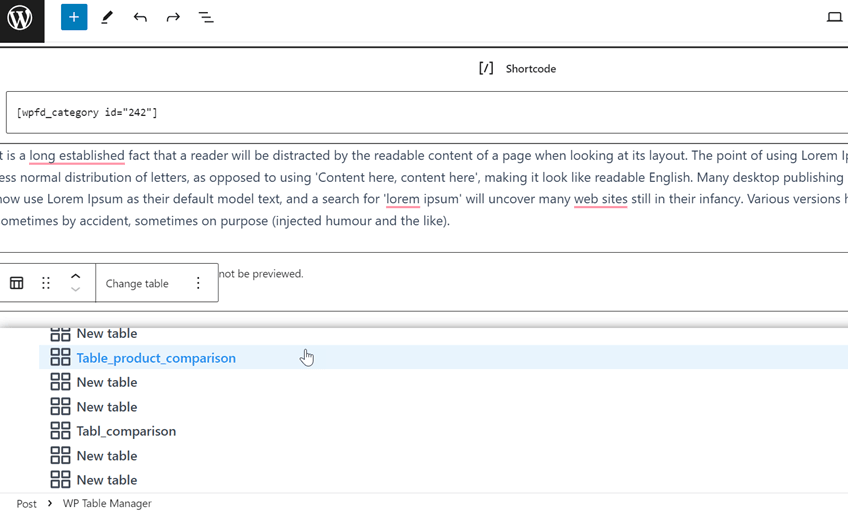
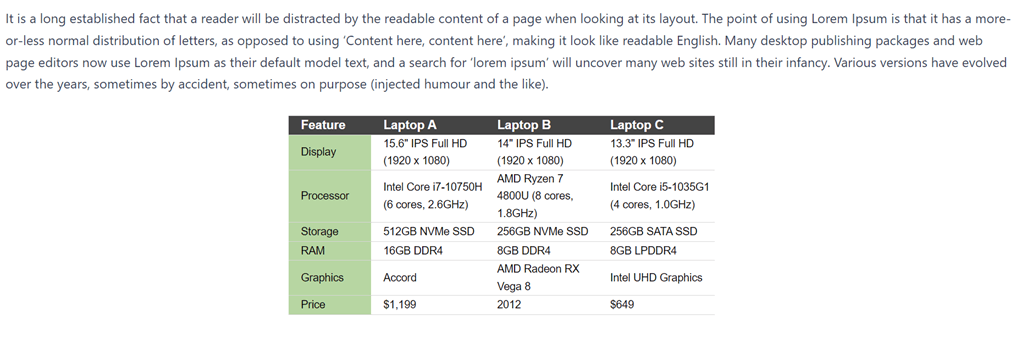

コメント